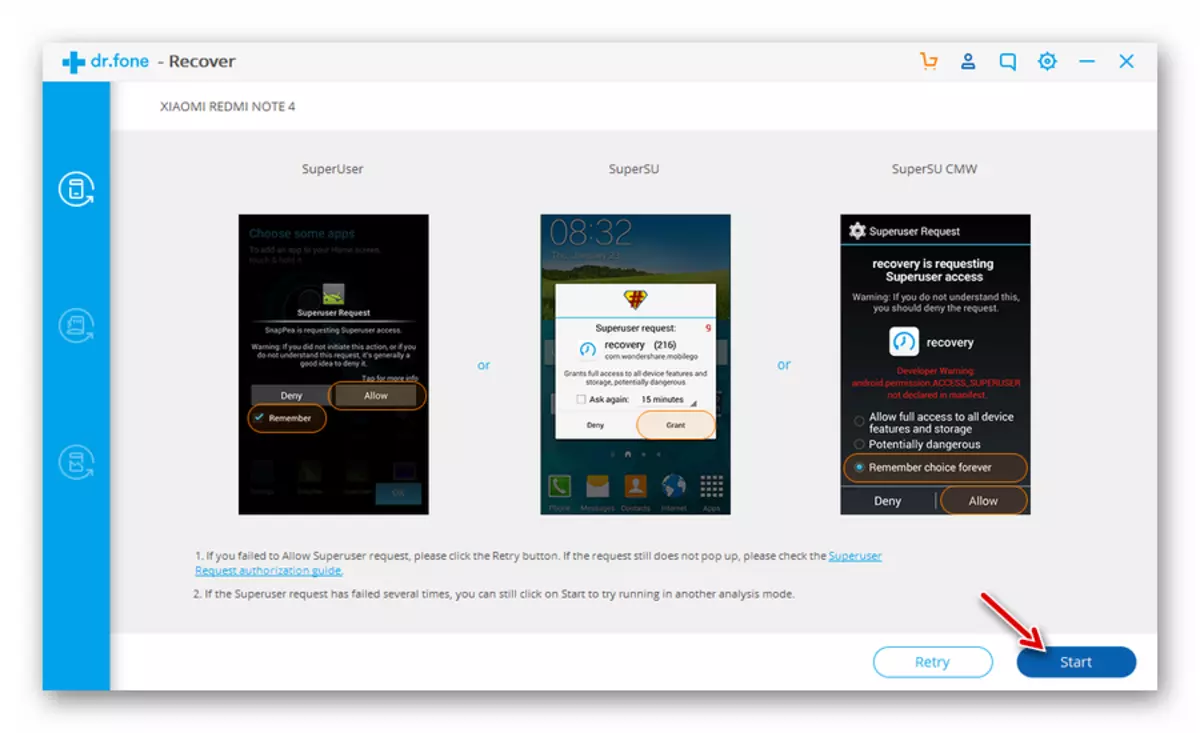Notatka: W przykładzie, standard dla urządzeń z "czystym" i przybliżonym do tej aplikacji Android "Wiadomości" z Google zostaną uwzględnione. Algorytm działań, które będą musiały spełnić, aby rozwiązać nasze zadanie, w zastosowaniach od innych deweloperów będzie podobny.
Opcja 1: oddzielne wiadomości
Aby usunąć jeden lub więcej SMS z czatu, wykonaj następujące czynności:
- Otwórz aplikację wiadomości i przejdź do okna dialogowego, SMS, w którym chcesz usunąć.
- Dotknij palca niepotrzebnej wiadomości i przytrzymaj go, aby ją podświetlić.
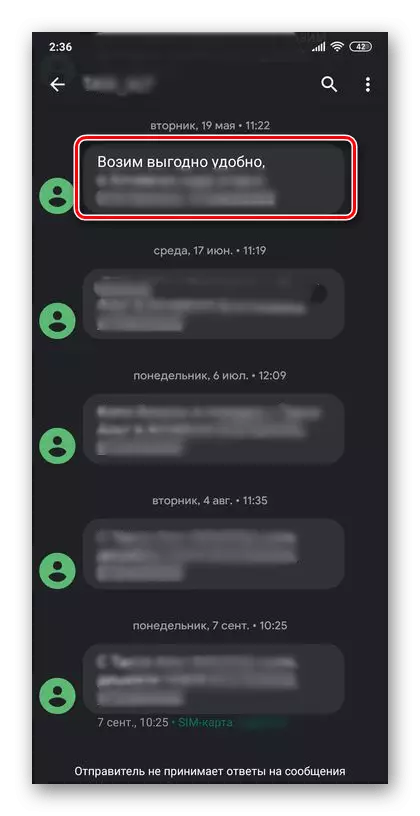
Jeśli chcesz zaznaczyć inne rekordy, wystmuj je.
- Dotknij ikony zbiornika śmieci pojawi się w prawym górnym rogu,
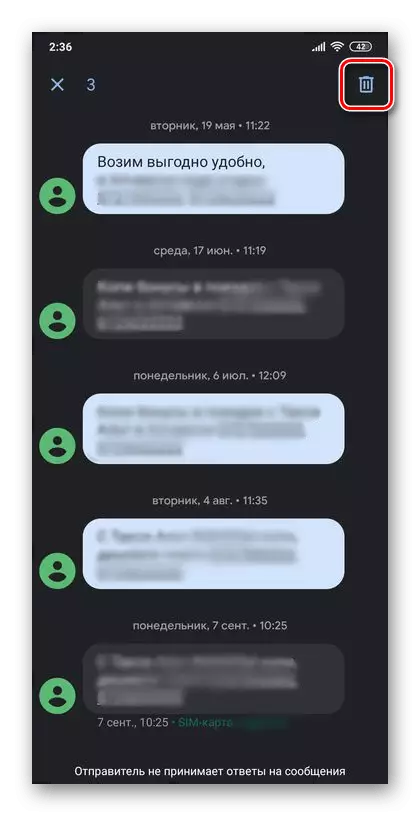
Następnie potwierdź swoje intencje w wyskakującym oknie z pytaniem.
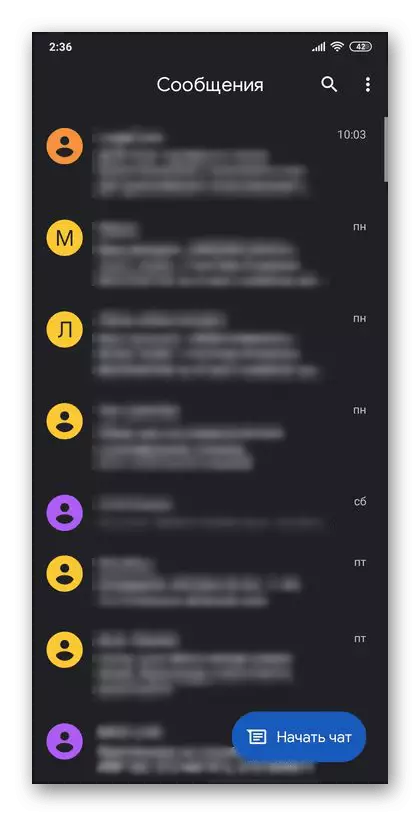
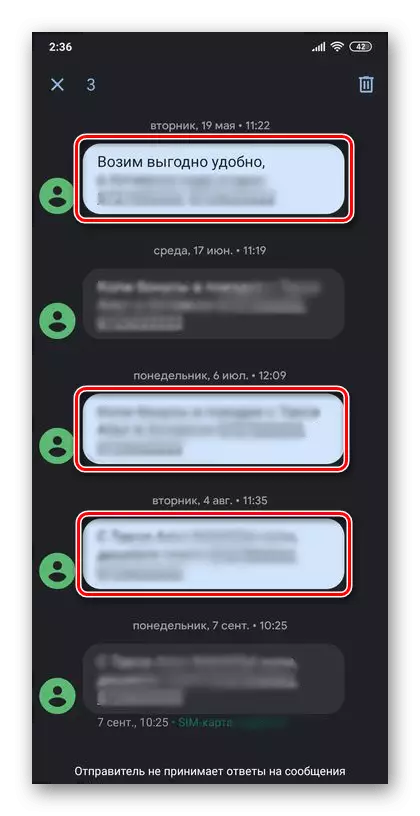
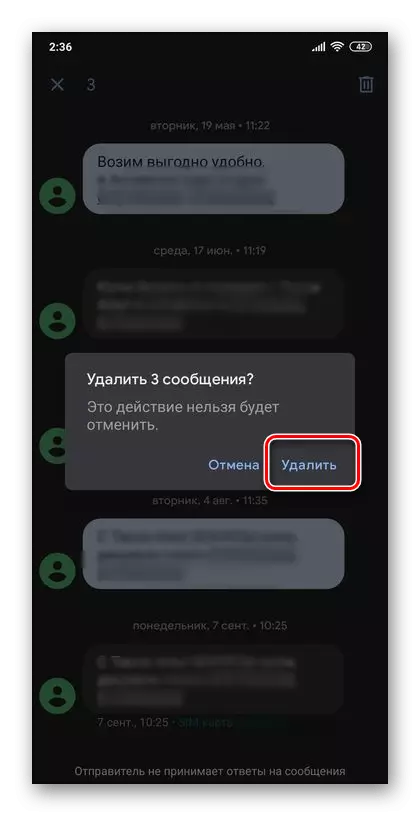
W ten sposób usunęliśmy niepotrzebne SMS z jednego czatu, można powtórzyć działania opisane powyżej iw jakimkolwiek innym, jeśli taka potrzeba jest dostępna.
Opcja 2: Cała korespondencja
Usunięcie całej korespondencji jest jednym lub kilkoma kilkoma dialogami, jest wykonywane zgodnie z algorytmem rozważanym powyżej, ale istnieje alternatywa.
- W aplikacji "Wiadomości", długi kran zaznaczy czat, który jest wymagany do kasowania.
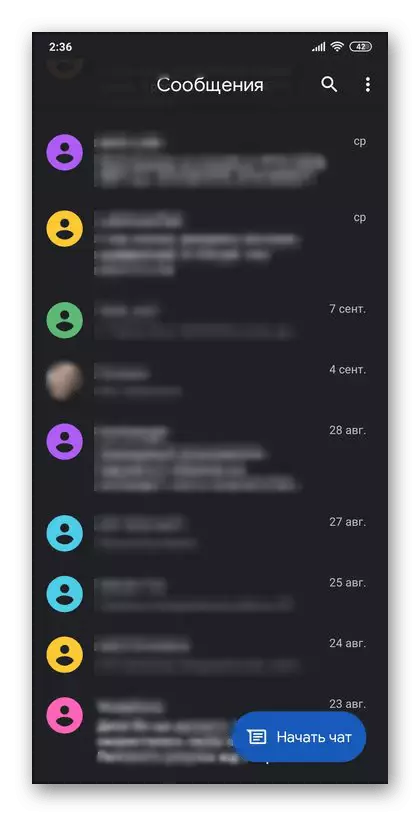
W razie potrzeby powiązanie drugiego.
- Kliknij górny panel ikony kosza na śmieci,
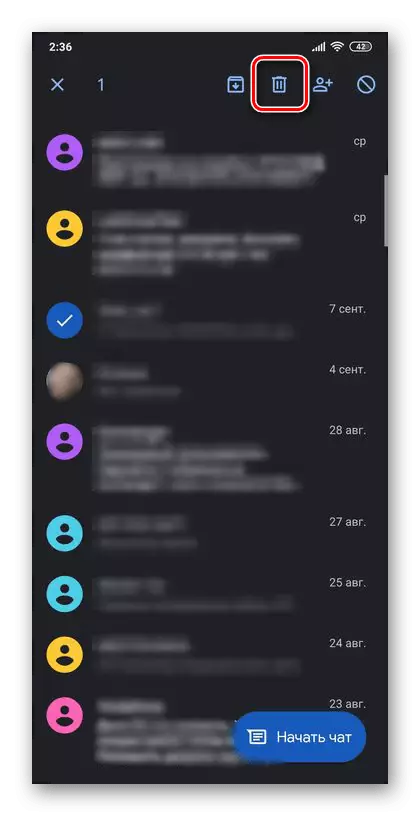
A następnie stuknij "Usuń" napis w oknie podręcznym, aby potwierdzić.
- Inną możliwą metodą usuwania korespondencji jest prawdziwe, tylko jeden na raz, wygląda tak:
- Otwórz okno czatu i zadzwoń do tego menu, taping wzdłuż trzech punktów znajdujących się w prawym górnym rogu.
- Wybierz Usuń.
- Potwierdź swoje intencje, dotykając odpowiedniego napisu w wyskakującym oknie.
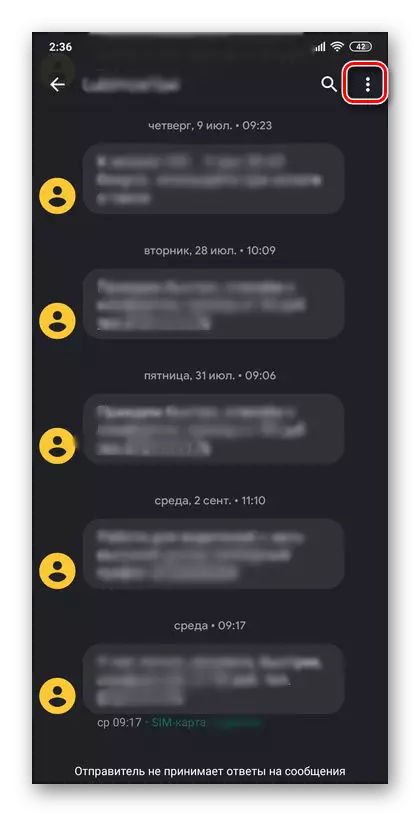
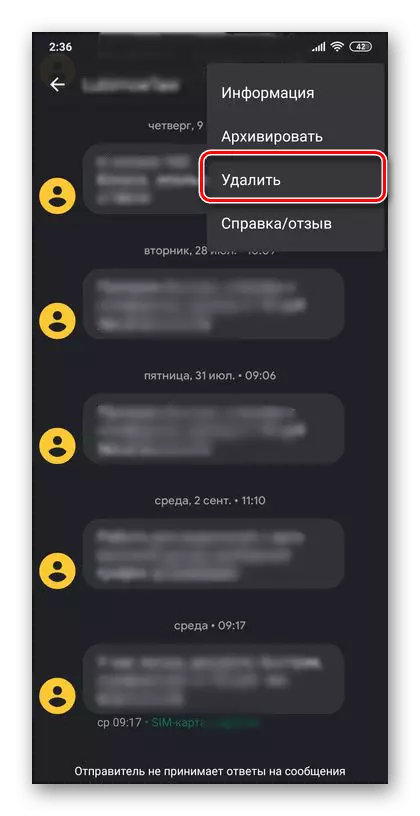
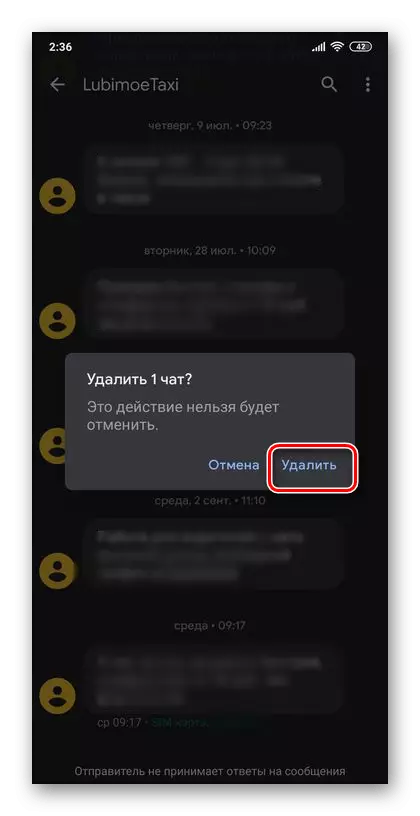
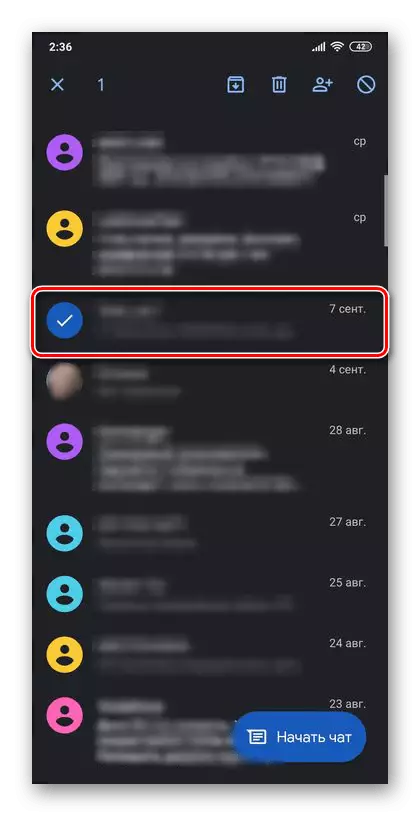
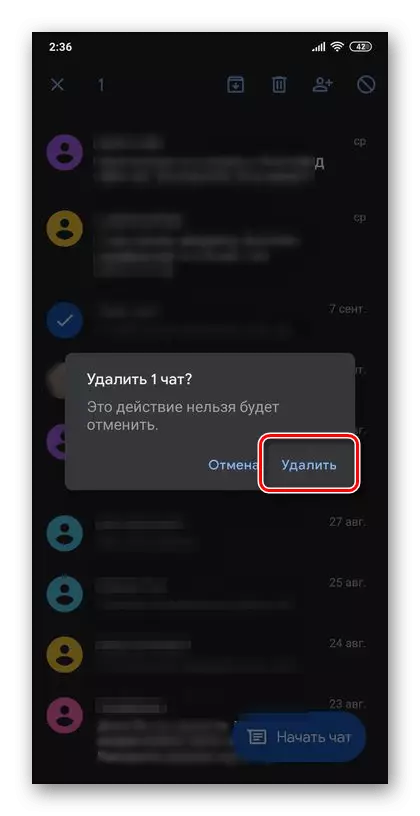
Jak widać, usuń całą korespondencję nie jest trudniejsze niż oddzielne SMS lub trochę.
Usuwanie wiadomości w popularnych posłańców
Oprócz usunięcia zwykłych wiadomości tekstowych wprowadzających numer telefonu, można napotkać konieczność usuwania rekordów w różnych posłańców i sieciach społecznościowych. Wcześniej uważaliśmy wcześniej w oddzielnych instrukcjach, więc jeśli ten temat cię interesuje, zalecamy z nimi zaznajomieni.
Czytaj więcej:
Jak usunąć wiadomości i czaty w Viber
Jak usunąć wiadomości i rozmówca w WhatsApp
Jak usunąć wiadomości od interloturutora VKontakte
Jak usunąć wiadomości na Facebooku Messenger
Jak usunąć wiadomości w Instagramie
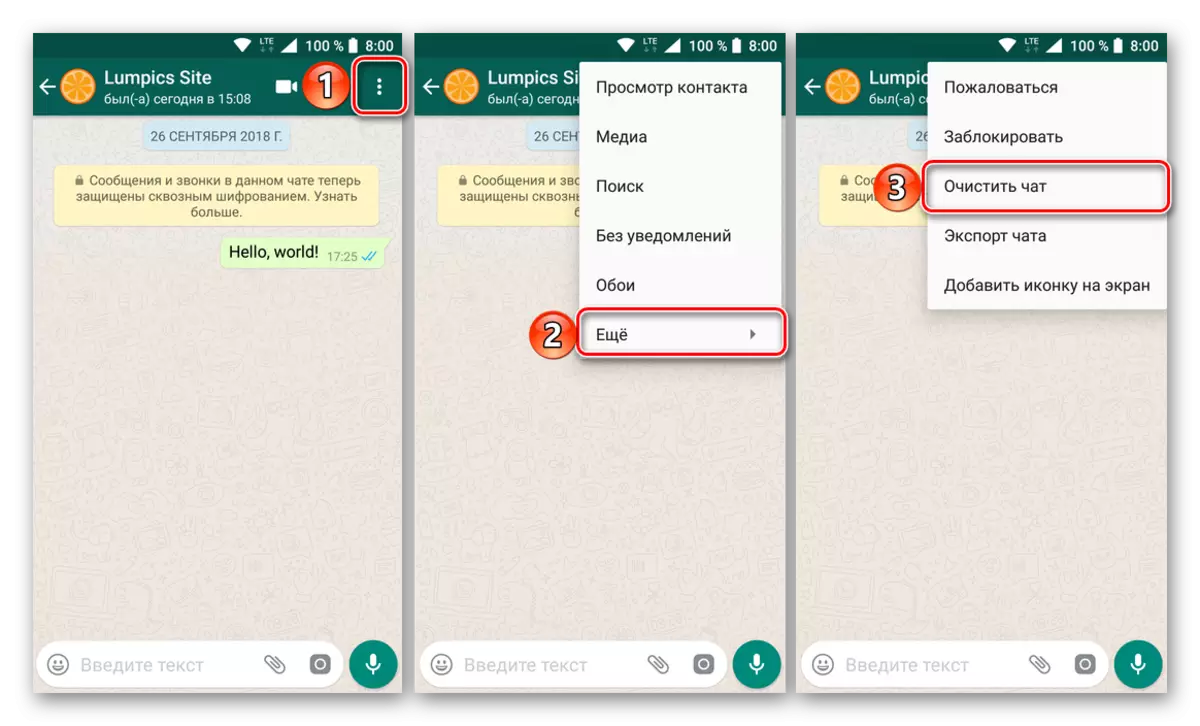
Przywróć zdalne wiadomości
Pomimo faktu, że na etapie SMS ERASE wydaje się ostrzeżenie, że ta procedura nie ma odwrotnej akcji i nie można go anulować, nadal można przywrócić dane. To zadanie nie można nazwać prostym, ale jest spełnione, jednak będzie to konieczne, aby korzystać z oprogramowania innych firm, a także w celu zwiększenia skuteczności procedury, uzyskujemy prawa korzeniowe. Bardziej szczegółowe informacje o tym, jak przywrócić zdalne wiadomości, wcześniej powiedziano nam w oddzielnym artykule.
Czytaj więcej: Jak przywrócić zdalne wiadomości na Androida